电脑声音全开了还是没有声音怎么办?如何快速解决?
- 生活窍门
- 2025-02-28
- 3

现代人的工作和生活都离不开电脑,电脑的声音是我们日常工作和娱乐的必需品。但是有时候我们会发现电脑声音全开了还是没有声音,这时候就需要我们对电脑进行一些基本的检查和调整。...
现代人的工作和生活都离不开电脑,电脑的声音是我们日常工作和娱乐的必需品。但是有时候我们会发现电脑声音全开了还是没有声音,这时候就需要我们对电脑进行一些基本的检查和调整。本文将会为大家详细介绍如何解决电脑无声问题。

一:检查音量是否被关闭
我们需要检查一下电脑音量是否被关闭。在电脑的右下角,可以看到一个扬声器的图标,将鼠标放在上面,会显示出音量大小。如果发现被关闭了,可以单击扬声器图标,然后将音量调大。
二:检查音量设置
如果音量并没有被关闭,那么我们需要进入电脑的音量设置。右击电脑桌面的扬声器图标,选择“打开音量控制器”,然后检查音量设置是否正确。
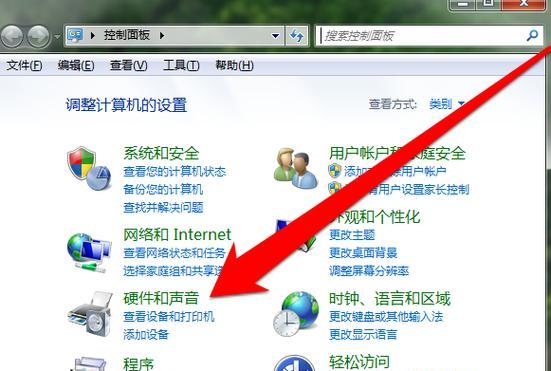
三:检查扬声器是否正常
如果以上两步没有解决问题,那么我们需要检查扬声器是否正常。可以插入耳机或者外接扬声器,来检查是否可以听到声音。如果可以听到声音,那么问题就出在原来的扬声器上。
四:检查扬声器连接是否松动
如果扬声器没有问题,那么我们需要检查一下扬声器连接是否松动。有时候连接线会松动或者断掉,导致音量无法输出。我们需要将连接线重新插入或更换一个连接线。
五:检查音频驱动程序是否正常
如果以上几步都没有解决问题,那么我们需要检查一下电脑的音频驱动程序是否正常。可以在电脑的设备管理器中找到“声音、视频和游戏控制器”,检查是否有异常情况。如果有异常情况,需要更新驱动程序或重新安装驱动程序。
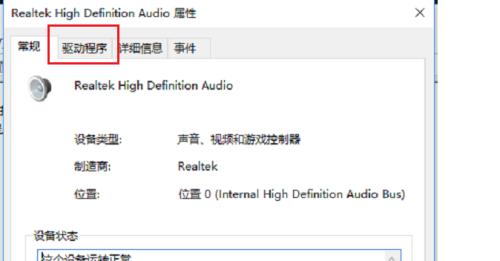
六:检查操作系统是否出现问题
除了音频驱动程序,操作系统也会影响电脑的声音输出。我们需要检查一下电脑的操作系统是否正常。可以尝试重新启动电脑或者进行系统修复。
七:检查声卡是否正常
声卡是电脑进行声音输出的关键部件,如果出现问题就会导致电脑无声。我们需要检查一下电脑的声卡是否正常,可以在设备管理器中找到声卡并进行检查。
八:检查音频线路是否正常
除了扬声器连接线,电脑的内部音频线路也有可能出现问题。我们需要打开电脑主机,检查一下音频线路是否正常。
九:检查播放器设置
如果以上几步都没有解决问题,那么我们需要检查一下播放器的设置。有时候播放器会将音量调低或者关闭。我们需要进入播放器设置,检查一下音量设置是否正确。
十:检查程序是否占用了声音
有时候程序会占用电脑的声音,导致其他程序无法进行声音输出。我们需要关闭一些可能会占用声音的程序,或者重新安装这些程序。
十一:检查扬声器是否需要更换
如果以上几步都没有解决问题,那么我们需要检查一下扬声器是否需要更换。有时候扬声器老化或者损坏会导致无法进行声音输出。
十二:检查电脑硬件是否需要维修
如果以上几步都没有解决问题,那么我们需要检查一下电脑硬件是否需要维修。有时候硬件出现故障会导致无法进行声音输出。
十三:联系售后服务
如果以上几步都没有解决问题,那么我们可以尝试联系电脑售后服务,让专业人员帮助我们解决问题。
十四:注意电脑保养
为了避免出现电脑无声的问题,我们需要注意电脑的保养。定期清洁电脑内部,保持电脑硬件的正常工作状态。
十五:
通过以上几步检查和调整,我们可以很好地解决电脑无声的问题。在日常使用电脑的时候,我们也需要注意保养和维护电脑,避免出现类似问题。
本文链接:https://www.taoanxin.com/article-8437-1.html

